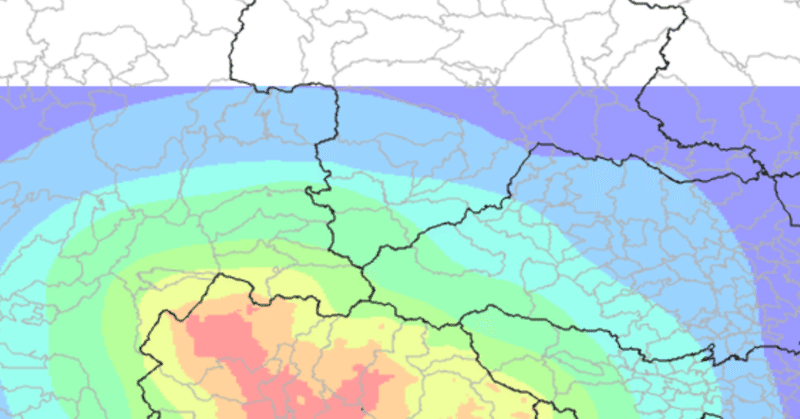
簡単な大気拡散シミュレーション【AIST-ADMER3.5】
産総研が開発したオープンで使える大気拡散シミュレーションソフトADMERを使って、アンモニアの大気拡散のシミュレーションをしたのでその備忘録です。
細かい方法は、開発者の方が操作マニュアルを記してくれています(ソフトをオープンにしてくれるだけでなく、詳細なマニュアルまで作成して公開してくれるのは本当にありがたいです)。
余談ですが、研究開発されたモデルって公的研究費で研究をしているアカデミックの世界でさえも研究成果は論文にして終わりなことがほとんどです。そんな中で、ユーザーがGUIで使いやすいように成果のモデルをソフトにして公開するというのは本当に重労働だと思いますが、社会貢献性が本当に高いことだと思います。改めて謝辞を申し上げたいです。
本題のADMERの使い方について。操作マニュアルがあるとはいっても100ページ以上あるので、手っ取り早く使ってみたい方向けになんとなくの使い方を記しておきます。ADMERのインストールの手順は飛ばします。
ADMERの起動
ADMERをインストールしたら起動します。
新規計算範囲作成
ツールバーのファイルにマウスを当てて、新規計算範囲作成を選択します。
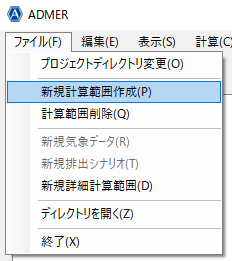
そしたら以下の画面に移るので、シミュレーションしたい範囲を含むように、左上にある”南西”と”北東”について、それぞれ地図上のグリッドを選択します(方角を間違えていると、範囲決定のボタンが押せないので注意)。
完了したら、計算範囲名を入力して、範囲決定→範囲作成。
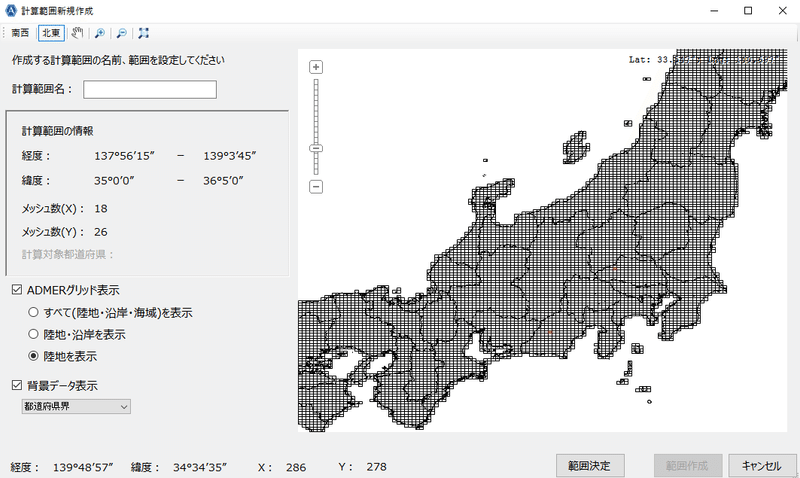
次にグリッドサイズを決めるため、先ほど作成した計算範囲を最初の画面のプルダウンメニューで選択してから、バーのファイルにある新規詳細計算範囲をクリック。
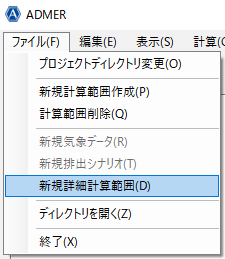
今回はグリッドサイズを500mに設定。細かくする分だけ計算時間が長くなります。様子見でシミュレーションするなら1kmがいいかと。
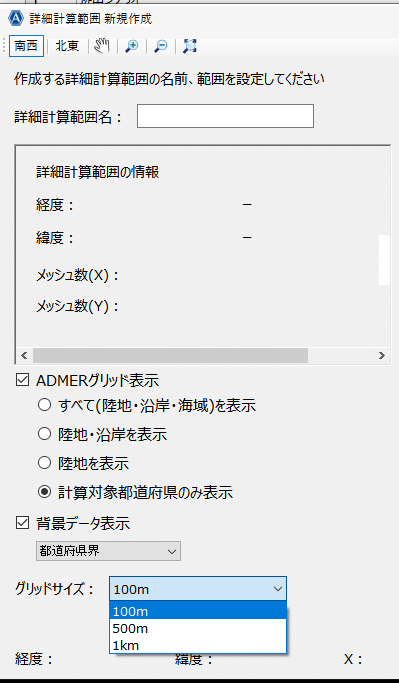
データの更新
次に↓画面にあるようにデータ更新メニューから、シミュレーションに用いるデータの年度と種類をすべて更新しておきます。ちなみにアメダスデータについては、デフォルトで入っているのは2013年だけ?だったと思います。
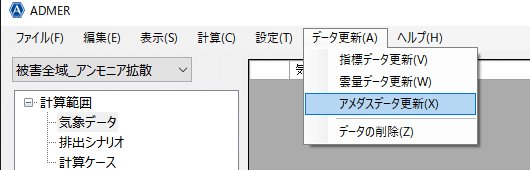
計算範囲
気象データの読み込み
データ更新が終わったら、下の画面から気象データを選択して、”気象データ作成”ボタンをクリックします。
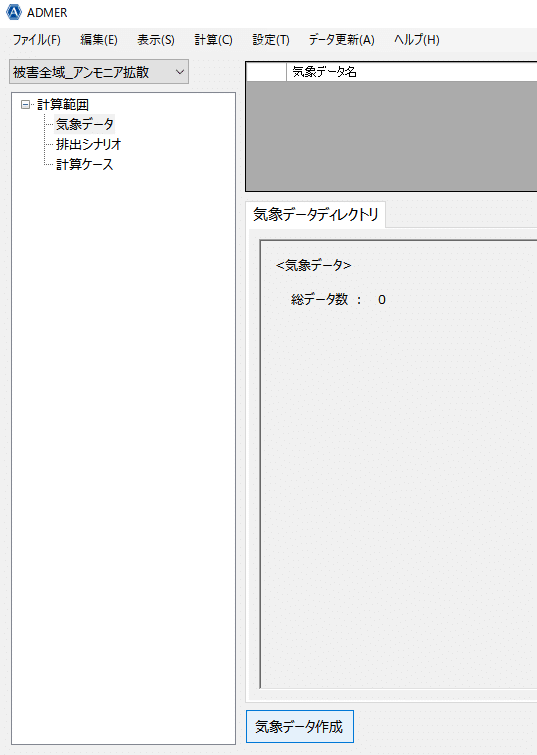
この画面が出るので、対象期限を指定して気象データをインポートします。
気象データの種類に関して、今回は時間変化は気にしていないので、
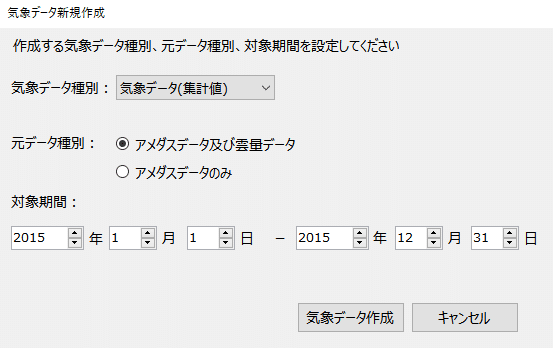
排出シナリオの作成
排出シナリオの作成に関しては、パラメータ設定が多くあるので複雑なんですが、計算するのに最低限必要な部分を紹介します。
まず、排出シナリオを選択して、下にある新規データのクリックします。
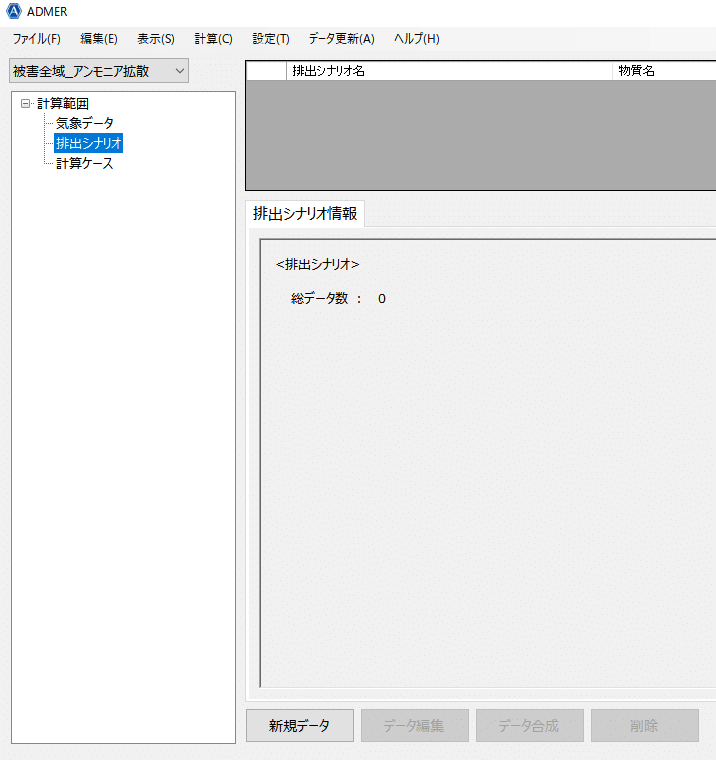
↓の画面が出るので、排出シナリオ名とデータ種別の選択、物質名を入力したら次へ。
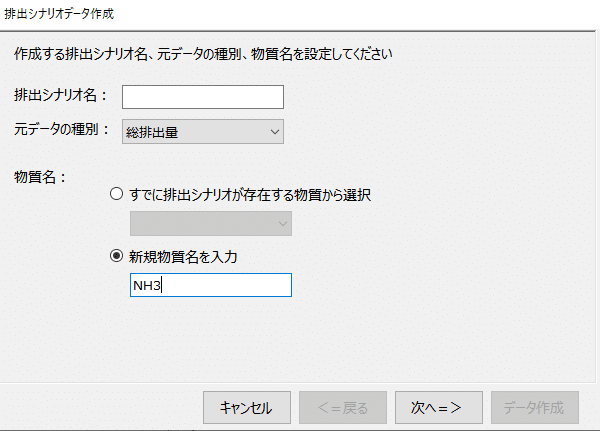
以下2つの画面に出てくる設定は重要です。
どちらも排出量の空間分布的な割り振りを設定する項目です。
自分のデータの場合は、排出源が農業なので、指標データには農業に関わる項目を選択(画像:割り振り1)。排出割合のデータは市町村毎の総排出量のデータをインプットしました(画像:割り振り2)。
この割り振り作業2つが何をしているかというと、イメージとしては、市町村毎の総排出量がわかっている中で、各市町村の中でさらに土地利用に基づいて排出源の空間分布を割り振っている、といった感じ。
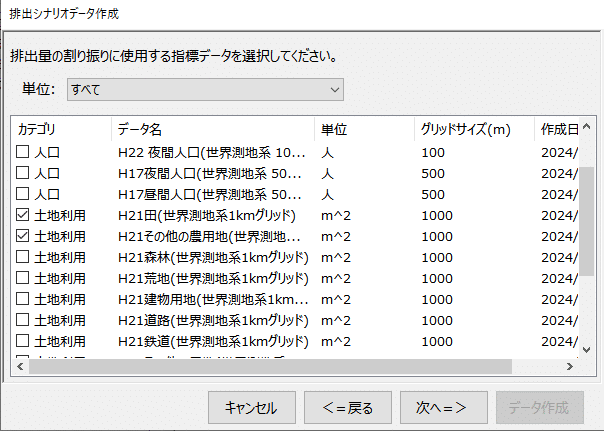

市町村ごとの排出量データを手入力(or ファイル読み込み)します。
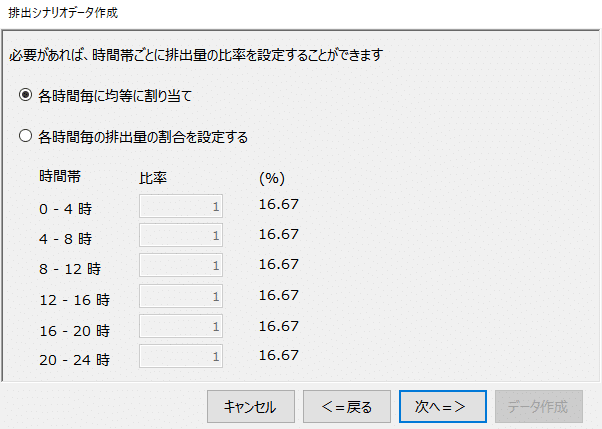
計算ケースの作成
ここまで来たらやっとシミュレーションの計算に移ります。
この後は、画面に従えばいいと思うので割愛します。
計算結果
計算結果を確認します。
そのままの表示だと基本計算範囲で表示されているので、プルダウンから自分で作成した詳細計算範囲を選択します。
分布図を表示させたい場合は、左下の分布図表示をクリックすると表示されます。
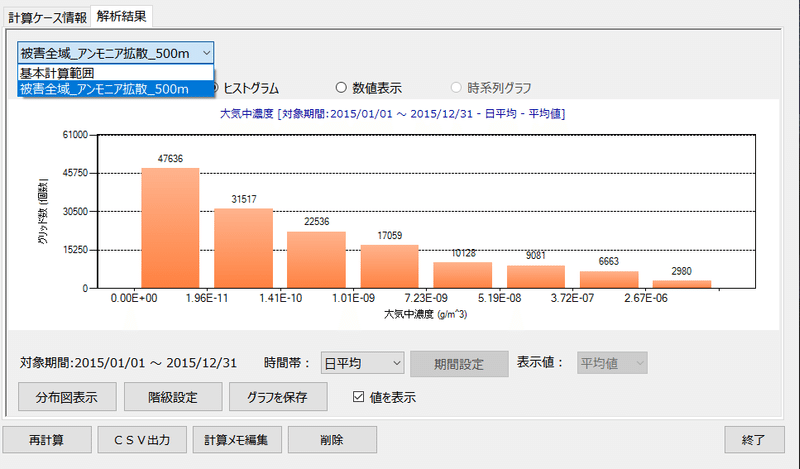
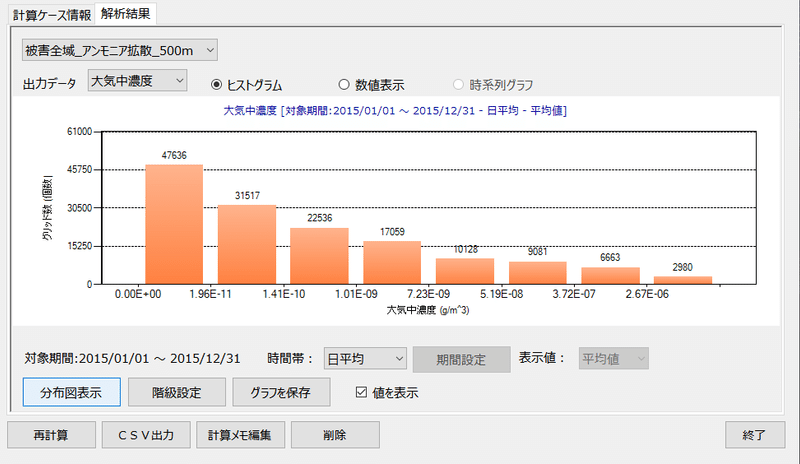
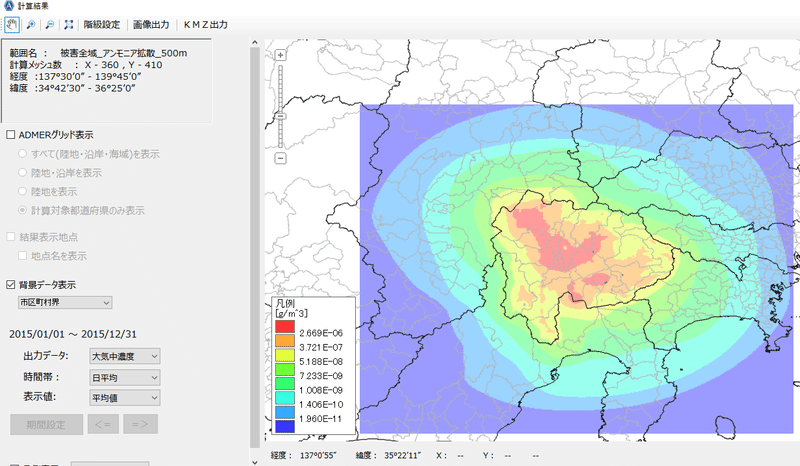
この記事が気に入ったらサポートをしてみませんか?
